Lors de l’arrivée d’une notification pour une application ou un sms, votre Samsung Galaxy A72 émet une sonnerie. Avec le temps, on va être agacé par cette sonnerie et on aimerait la customiser. Ou bien par moment on aimerait différencier la sonnerie d’un sms de celle d’une application. Avec cet article nous allons vous détailler comment choisir une sonnerie de notifications ou encore importer de nouveaux sons. Pour finir vous allez voir comment changer cette sonnerie de notifications avec une application depuis votre Samsung Galaxy A72.
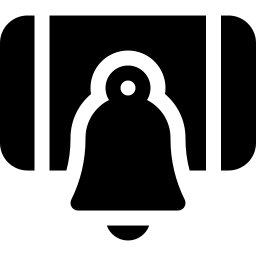
Comment choisir les sons de notifications sur Samsung Galaxy A72?
Effectivement vous avez la possibilité de changer la sonnerie d’une notification sur votre smartphone Android. Pour choisir cette sonnerie, vous n’avez qu’à suivre ces indications:
- Allez dans les paramètres de votre Samsung Galaxy A72
- Choisissez Sons et Vibrations
- Et cliquez sur Sonnerie des notifications ou Sons des notifications
- Vous pouvez de cette façon accéder à une liste de sons pour les notifications et les écouter afin de sélectionner celui qui vous correspondra.
- Pour confirmer cliquez sur le son choisi puis retournez en arrière dans le menu OU cliquez sur OK
Voilà à présent vous allez pouvoir entendre une autre sonnerie au cours d’une nouvelle notification.
Par quel moyen rajouter un nouveau son pour les notifications sur votre Samsung Galaxy A72?
Parfois les sonneries présentées pour les notifications ne vous conviendront pas et vous souhaiterez rajouter votre propre son pour les notifications. Par quel moyen choisir le son des notifications?
- Il faudra avoir choisi et téléchargé le son sur votre PC
- Après il faut connecter votre Samsung Galaxy A72 à votre ORDINATEUR
- Lorsque vous n’avez aucune idée de comment transférer des fichiers depuis votre PC vers votre Samsung Galaxy A72, reportez vous à notre article.
- Copiez le son choisi dans votre ORDINATEUR
- Ouvrez dans l’explorateur Windows ou Mac votre Samsung Galaxy A72
- Et collez cette sonnerie dans un dossier de votre Samsung Galaxy A72 qui se nomme Notifications
- Déconnectez votre Samsung Galaxy A72 de votre Ordinateur
Par quel moyen changer la sonnerie des notifications avec une application?
Vous pourrez installer des applis qui vont vous permettrent d’avoir de nouveaux sons de notifications ainsi que de différencier le son des notifications pour les applications de celui pour les messages.
Vous pourrez sélectionner une application comme Notifications Ringtones que vous allez pouvoir installer sur votre Samsung Galaxy A72. Cette appli vous permettra de sélectionner des sonneries pour vos notifications comme des sons d’animaux ou électroniques. Vous pouvez également choisir des sonneries différentes pour vos appels et pour votre alarme.
Télécharger cette application depuis le Google Playstore après cela installez-la. Ensuite ouvrez cette application puis choisissez la sonnerie qui vous satisfait puis appuyez dessus. Vous avez le choix en second lieu pour décider sur quel type de sonnerie il devra marcher:
- Sonnerie de smartphone
- Alarme
- Notifications
- Contacts
Il y a des applis qui sont bien spécifiques aux sonneries pour Whatsapp .
Autrement, si vous ne voulez plus voir apparaître les notifications de certaines applications sur votre Samsung Galaxy A72, reportez vous à notre article.
Par quel moyen différencier le son des notifications de celui des sms sur Samsung Galaxy A72?
Vous savez désormais comment personnaliser le son pour les notifications. Mais par moment on aimerait que la sonnerie soit différente entre les sms et les notifications d’applis.
Vous pourrez télécharger des applis comme Top sonneries sms gratuit 2021 . Cette appli pourra vous aider à choisir une sonnerie pour annoncer un nouveau message sur votre Samsung Galaxy A72. Cette appli fournit également des sonneries pour vos appels, votre sonnerie de réveil ou la sonnerie de votre Samsung Galaxy A72.
Si vous voulez d’autres tutos sur votre Samsung Galaxy A72, on vous invite à parcourir les autres pages de la catégorie : Samsung Galaxy A72.


